Si vous êtes un fan open-source, vous êtes probablement aussi un fan de Linux. Linux est le plus grand projet open source au monde avec des centaines de versions différentes disponibles en fonction de vos besoins. Ces versions - connues sous le nom de «distributions» - sont très faciles à installer, surtout si vous choisissez de les utiliser depuis une clé USB.
Un outil qui facilite l'installation de Linux sur une clé USB est Linux Live USB CreatorCréateur. J'ai utilisé cet outil pendant des années pour essayez différentes distributionsCréateur et je l'aime pour sa simplicité absolue.

Le Créateur Live USB de Linux vous aide à démarrer en double sur votre PC Windows
L'un des meilleurs L'exécution de Linux à partir d'une clé USB vous permet de l'exécuter sur votre système Windows sans installer Linux correctement ni effectuer de grandes modifications sur votre PC Windows. Dès que vous éteignez la clé USB Linux, tout ce que vous avez fait est immédiatement effacé, comme si Linux n'y était pas.
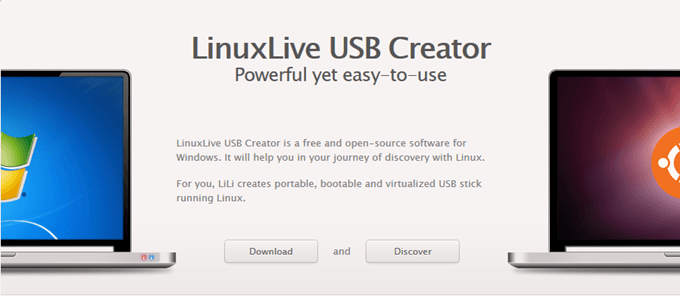
Pour ceux qui envisagent de passer correctement à Linux ou qui sont simplement curieux de savoir à quoi ressemble une distribution particulière, il s'agit d'un C'est un moyen facile de s'y prendre. Cependant, avec les distributions Linux USB classiques, vous devez redémarrer votre ordinateur Windows, démarrer le BIOS et choisir la clé USB Linux. Très ennuyeux et fastidieux à mon avis.
Mais avec Linux Live USB Creator, il exécute le Linuxdistro dans une fenêtre de virtualisation. Cela signifie qu'aucun redémarrage n'est nécessaire. Vous pouvez basculer entre les deux systèmes de fonctionnement sans effort. Vous pouvez également exécuter une version portable de Linux Live USBCréateur, de sorte que vous n’aurez même pas besoin d’installer le programme.
Configuration de votre distro Linux Linux
Une fois que vous avez téléchargé Linux Live USB Creator, lancez-vous.
In_content_1 all: [300x250] / dfp: [640x360]->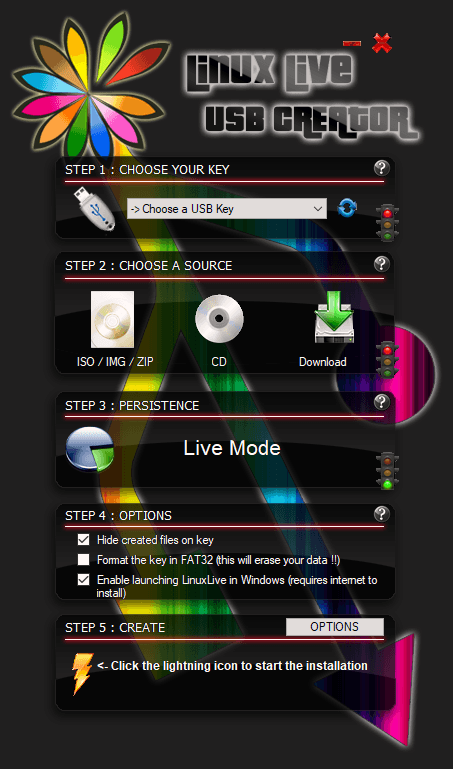
C’est un cas simple de suivre chaque étape de la liste.
Commencez par choisir la clé USB que vous souhaitez utiliser, qui est assez simple. Essayez d’utiliser un bâton avec le plus d’espace mémoire possible. Toomuch vaut mieux que trop peu, c’est pourquoi j’utilise toujours une clé de 128 Go.
La prochaine étape consiste à choisir la version de Linux que vous souhaitez installer. Vous avez trois options. Les deux premiers sont si vous avez déjà une version désinstallée de Linux sur votre ordinateur. Vous pouvez ensuite pointer ce programme vers ce fichier Linux.
Toutefois, si vous n’avez pas encore de fichier d’installation Linux, choisissez l’option “Télécharger”. toutes les distributions prises en charge par le programme.
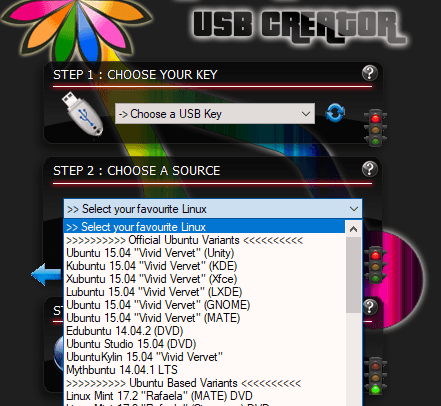
Si vous ne savez pas lequel essayer, Ubuntu est toujoursune valeur sûre pour les débutants. Mais je vais jeter un coup d’œil sur Puppy Linux, sur lequel j’ai entendu beaucoup de bonnes choses.
Sélectionnez maintenant «Télécharger automatiquement» et le programme obtiendra le fichier d’installation. pour vous.
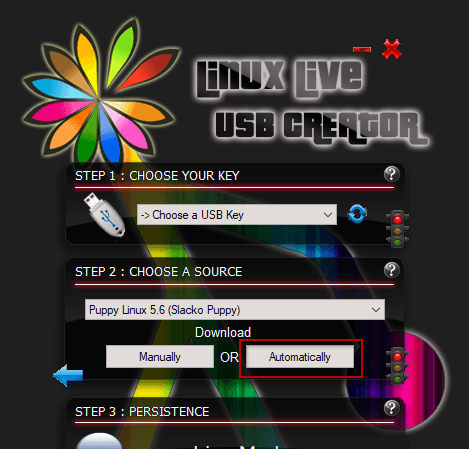
Cherchez le miroir de téléchargement le plus rapide et le plus fiable, puis demandez-vous où placer le fichier d'installation sur votre ordinateur. Attention, lorsqu’il récupère le fichier d’installation, Linux Live risque de geler temporairement. Mais laissez-le et attendez. Il commencera à bouger à nouveau momentanément.
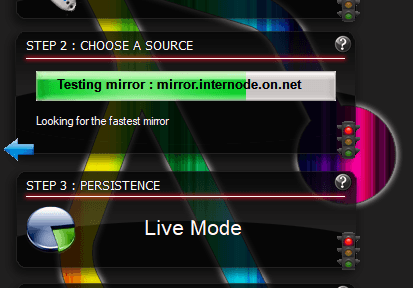
Une fois le fichier d'installation vérifié, il vous dira s'il s'agit ou non de “Mode Live” ou de “Persistance intégrée”. Le mode Live signifie qu’aucune modification n’est enregistrée sur votre clé USB lorsque vous sortez de la distribution Linux. La persistance consiste à enregistrer des données et des préférences sur votre clé USB.
Toutes les distributions Linux ne prennent pas en charge la persistance et comme vous utiliserez VirtualBox pour exécuter Linux dans ce cas, la persistance ne fonctionnera pas de toute façon. Vous pouvez donc plus ou moins ignorer cette partie.
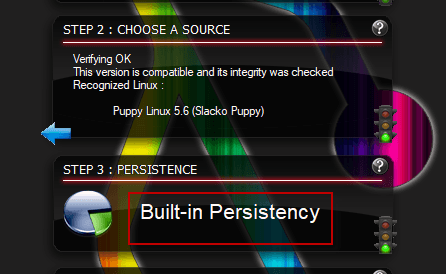
La quatrième étape est importante.
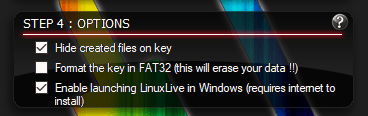
Conservez «Masquer les fichiers créés sur la clé» sélectionnés. Cela les gardera invisibles sous Windows, mais vous pouvez les visualiser en allant dans l'Explorateur Windows et en choisissant "Afficher les fichiers et dossiers cachés".
L'option de formatage de la clé FAT32 est si vous le souhaitez. pour effacer la clé en premier ou si elle est formatée au format NTFS ou exFAT.
La troisième option DOIT être sélectionnée si vous souhaitez passer à Linux sans d'abord redémarrer Windows. Cette option télécharge une version portable de VirtualBox sur votre clé USB pour exécuter la distribution Linux.
Cliquez maintenant sur l'éclair à gauche pour lancer l'installation de votre distribution Linux.
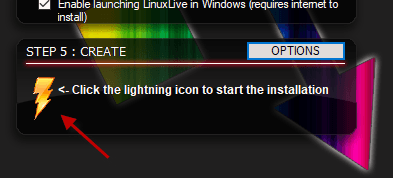
Une fois la distribution Linux installée, allez sur la clé USB, puis Cliquez sur "Virtualiser cette clé" pour lancer votre distribution Linux dans VirtualBox. Cela peut prendre quelques minutes, alors soyez patient.
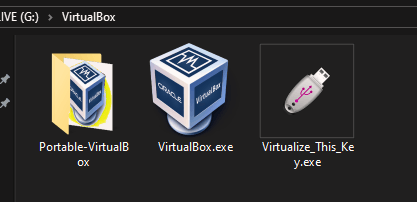
Lorsque vous en avez assez de cette distribution, formatez la clé USB et effacez-la complètement.